在我們平時工作時,經常會處理大量的 Excel 工作簿文件。 有些時候我們會希望在某些工作簿中批量插入統一的封面或者結尾頁面,以提高文檔的統一性和可讀性,然而手動為每個工作簿添加這些頁面,會是一項非常繁瑣的任務,特別是當文件簿數量過多時。 因此我們需要找到一種方法或者工具來更為快速便捷的實現將這些頁面批量插入到多個 Excel 工作簿文件中,從而節省時間和精力,提高工作效率。
在 Excel工作簿中批量插入統一的結尾,或者封面頁可以為這些工作部提供一致的外觀和格式,提高文檔的專業性和可讀性,在公司中經常會需要用到這個功能。 就好比公司要將一些比較舊的文件進行存檔時,可以在這些 Excel 工作簿文件當中添加標準化的封面,其中包括公司 logo 以及該項目名稱等等,日後在進行查找或者瀏覽時更加易於辨認。 然而一家公司中所包含的 Excel 工作簿文件可能會非常之多,如果要進行手動為這些文檔批量添加統一的封面或者結尾頁面的話,會浪費大量的時間和人力資源。
說到這裡就不得不提到「我的ABC軟體工具箱」了。 它是一款批量文件處理工具,其中包括了豐富的批量處理文件的功能,比如批量提取文件內容,批量格式轉換,以及批量重命名等。 不僅如此,這些功能通常可以應用到多種類型的文件當中,就像我們常見的 Excel,圖片,word,PPT,PDF 等,能夠滿足我們絕大多數需要處理大批量文件的需求。 針對今天的問題,該軟件提供了相應的功能,讓我們可以在批量插入之前對結果文件進行自定義設置,然後根據這些設置來自動批量處理原 Excel 工作簿文件。 以下是其具體操作步驟。
首先打開軟件,點擊「文件內容」,在 Excel 分類下找到「在 EXCEL 的指定位置插入 Sheet」。
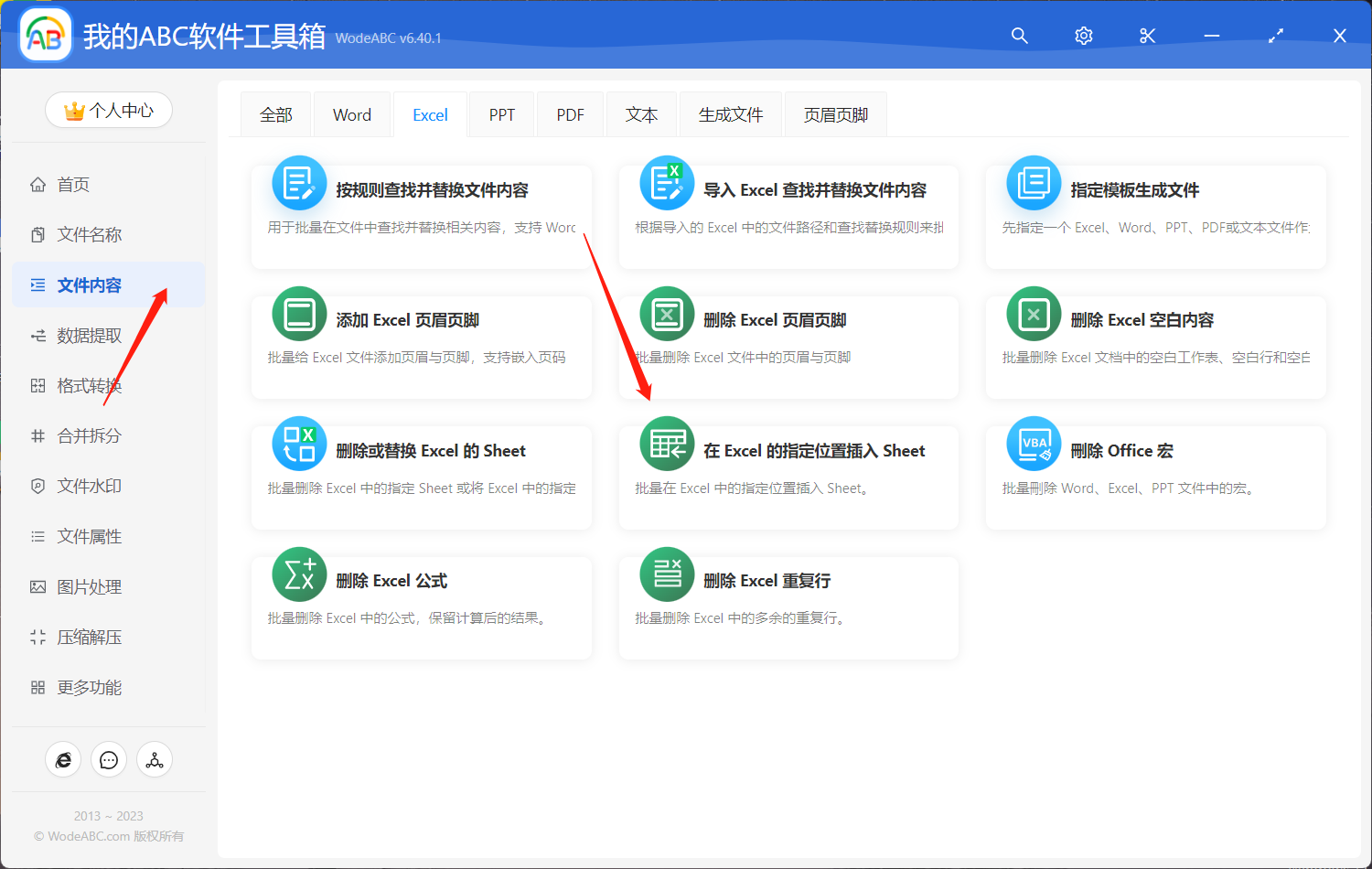
上傳需要批量添加新 sheet 工作表的 excel 工作簿,這裡可以按需上傳多份文件同時進行處理。
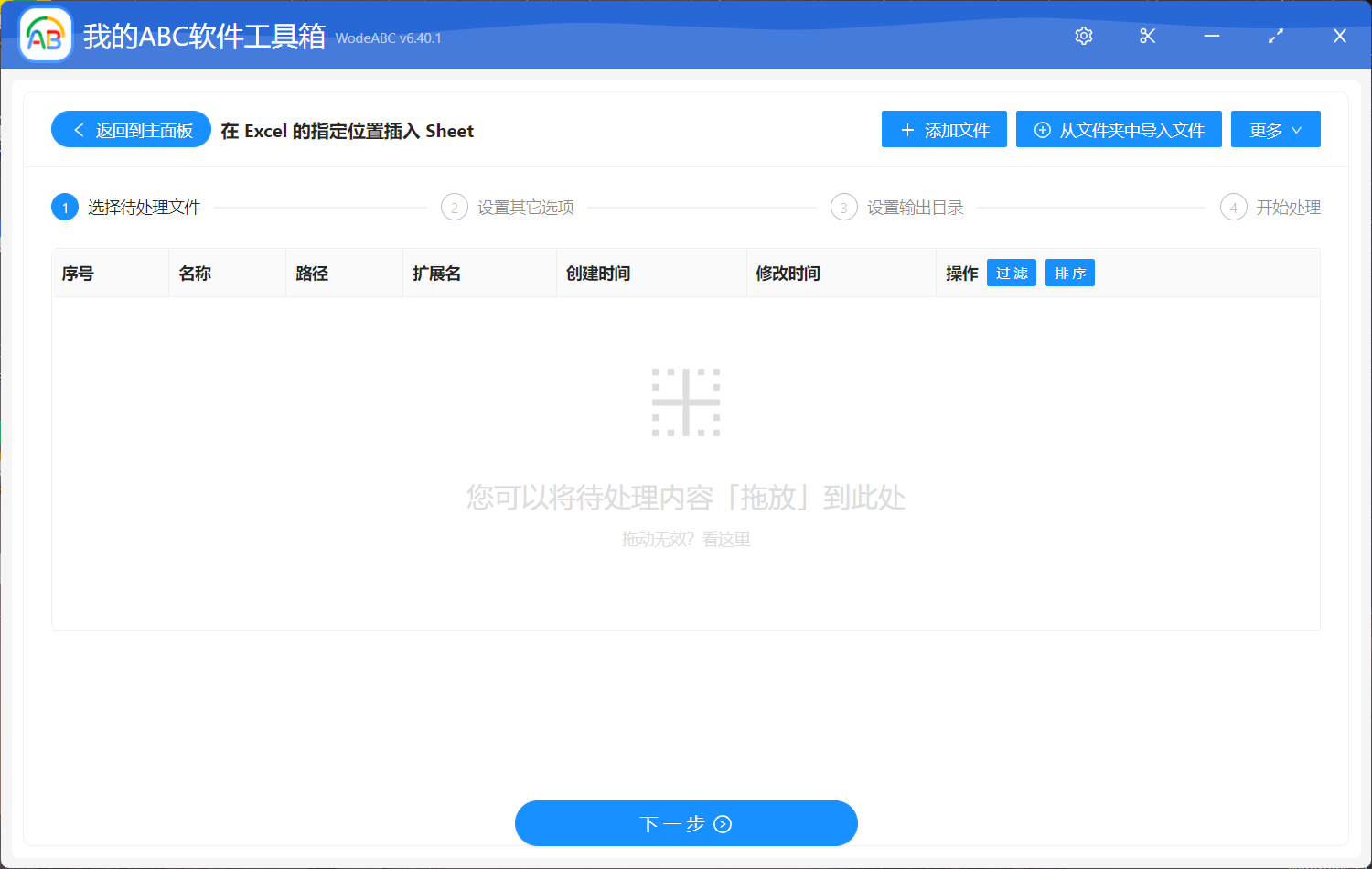
在下方的設置界面中,第一項的 sheet 位置處需要輸入具體數字來代表不同位置,具體規則可將光標移動至說明處查看,比如圖中的數字「0」代表的是文件最開始的位置,也就是我們常說的首頁封面,若要將其添加為結尾頁面的話可以輸入「-1」。 接著選擇操作類型,如果您只是要將簡單的文本作為新的 sheet 封面的話,則可以選擇「將輸入的文本作為一個 sheet 插入到指定位置」;如果您要插入的內容較多,並且包含多種元素或公式等等,您可以提前準備一份包括這些內容的 Excel 文件,在界面中選擇「插入指定的文件內容」,將該文件進行上傳。 完成後點擊「下一步」。
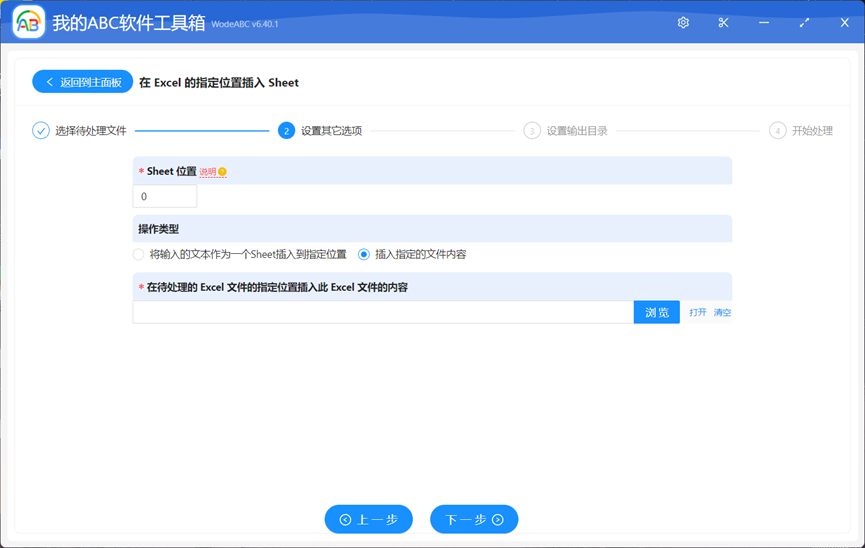
最後設置好輸出文件夾,點擊「開始處理」即可將剩餘的工作放心交由軟件去自動完成。
處理完成後我們可以打開剛剛設置好的文件夾對結果進行查看。 下方圖片中的內容是按照以上步驟操作後得出的文件對比圖,僅供參考。 在下方圖片中我們可以看到,作為示範上傳的原 Excel 工作簿只包含了一個工作錶,我們在剛剛的界面中設置的是將一個包含圖片的 Excel 表格 sheet 頁面作為封面首頁批量插入到原文件中,圖二中的效果足以充分展示出該軟件很好的完成了任務。
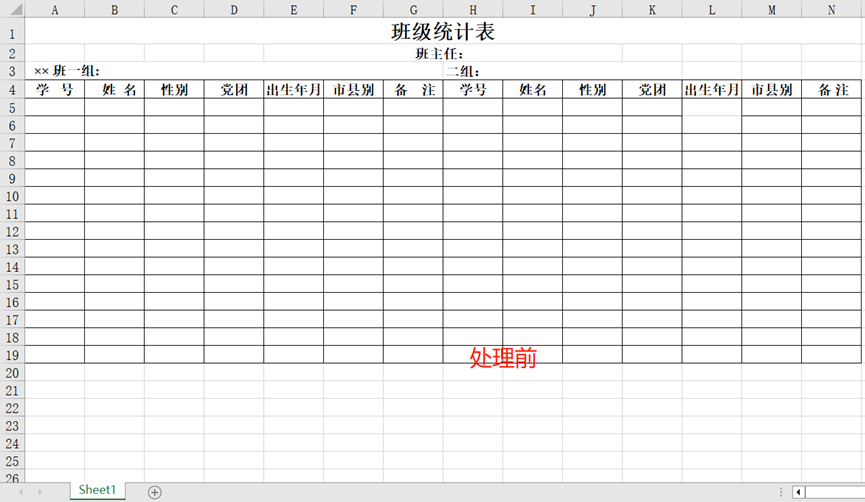

通過閱讀今天這篇文章,我們可以了解到批量插入統一的封面或者結尾頁面對於處理多個 Excel 工作簿文件具有重要的意義,通過該操作,我們可以提高文檔的專業性和可讀性,使這些 Excel 工作簿文件保持整齊一致,易於理解和辨識。 在這個過程當中,使用一款專業的批量文件處理工具可以帶來許多的便利。 就拿文中介紹的軟件來說,提供了靈活的設置選項,使用戶能夠指定需要將 sheet 批量插入的頁面位置,以超快的速度自動化完成工作任務,為我們節省出大量的時間和精力,也省去了重複的工作內容,十分好用!